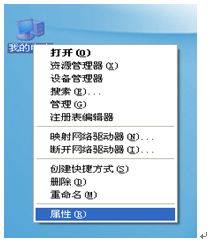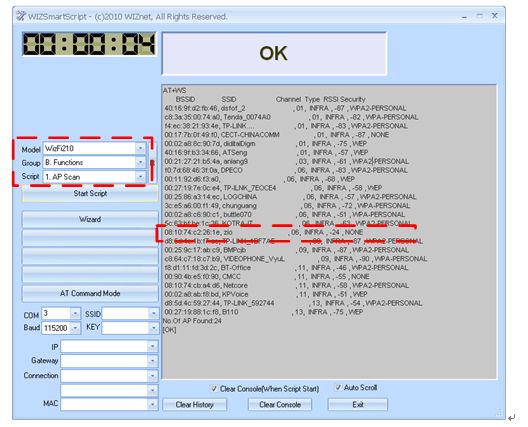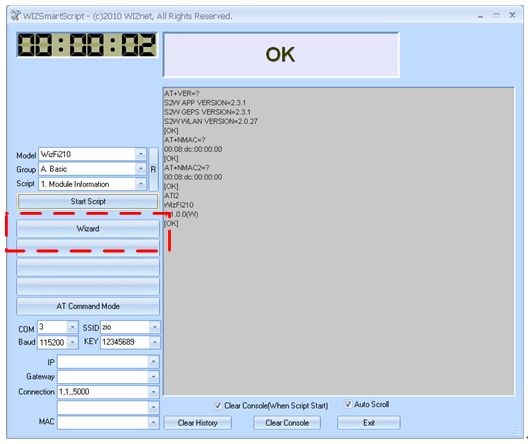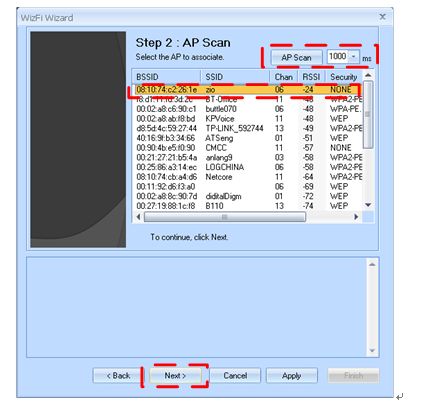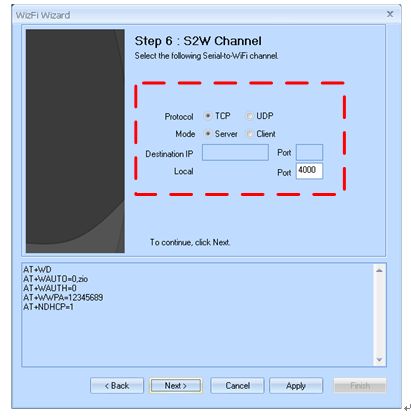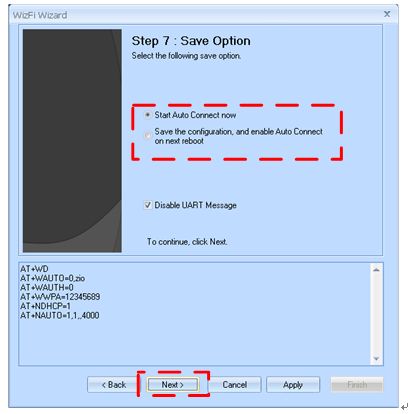串口转无线WiFi模块——WizFi210-EVB操作手册
1. <wbr><wbr><wbr>产品介绍 </wbr></wbr></wbr>
特点
| - 通过串行主机接口,进行WiFi连接 EAP - TTLS,PEAP 规格 |
|||
| <wbr></wbr> |
Specifications |
Description |
<wbr></wbr> |
| <wbr></wbr> |
Radio Protocol |
IEEE 802.11b/g/n Compatible |
<wbr></wbr> |
| <wbr></wbr> |
Supported Data Rates |
11, 5.5, 2, 1 Mbps (IEEE 802.11b) |
<wbr></wbr> |
| <wbr></wbr> |
Modulation |
DSSS and CCK |
<wbr></wbr> |
| <wbr></wbr> |
RF Operating Frequency |
2.4 - 2.497 GHz |
<wbr></wbr> |
| <wbr></wbr> |
Antenna Options |
Chip antenna and U.FL connector for external antenna |
<wbr></wbr> |
| <wbr></wbr> |
Networking Protocols |
UDP, TCP/IP (IPv4), DHCP, ARP, DNS, HTTP/HTTPS Client and Server(*) |
<wbr></wbr> |
| <wbr></wbr> |
Power Consumption (Typical) |
Standby = 34.0 µA Receive = 125.0 mA Transmit = 135.0 mA |
<wbr></wbr> |
| <wbr></wbr> |
RF Output Power (Typical) |
8dBm ± 1dBm |
<wbr></wbr> |
| <wbr></wbr> |
Security Protocols |
WEP, WPA/WPA2–PSK, Enterprise, EAP-FAST, EAP-TLS, EAP-TTLS, PEAP |
<wbr></wbr> |
| <wbr></wbr> |
I/O Interface |
UART, SPI(*), I2C(*), WAKE, ALARM, GPIOs |
<wbr></wbr> |
| <wbr></wbr> |
Power Source |
3.3V |
<wbr></wbr> |
| <wbr></wbr> |
Dimensions |
32 x 23.5 x 3 mm |
<wbr></wbr> |
2. <wbr><wbr><wbr>演示软件</wbr></wbr></wbr>
[WIZSmartScript]
因为用户手动输入 AT Command,易出现错误导致配置失败。为了避免用户对于输入错误,还是Module工作异常的困扰,是故公司开发了该款软件。用户可以轻易利用该软件通过串口实现对WizFi210的配置。
用户可以点击该地址下载:WIZSmartScript
[Configuration Tool]
如果用户想要通过无线的方式搜索和配置WizFi210,可以通过该软件来进行配置。
用户可以点击该地址下载:Configuration Tool
[HW Design Guide]
Wiznet满足广大用户需要,为其提供精确的开源硬件开发指南。
用户可以点击该地址下载:HW Design Guide
3. <wbr><wbr><wbr>演示设备</wbr></wbr></wbr>
<wbr></wbr>
| WizFi210-EVB |
|
| AP (Wireless Access Point) |
|
| Serial Cable; UTP cable; |
|
| 5V 2A Power Adapter |
4. <wbr><wbr><wbr>工作原理图</wbr></wbr></wbr>
<wbr></wbr>
5. <wbr><wbr><wbr>演示过程</wbr></wbr></wbr>
1) <wbr><wbr><wbr><wbr><wbr>正确的使用线材将WizFi210-EVB与用户机连接(参考工作过程图)。</wbr></wbr></wbr></wbr></wbr>
a) <wbr><wbr><wbr><wbr><wbr><wbr><wbr>使用串口电缆/串口转USB电缆将用户机与WizFi210-EVB串行借口连接;</wbr></wbr></wbr></wbr></wbr></wbr></wbr>
b) <wbr><wbr><wbr><wbr><wbr><wbr><wbr>用户机使用UTP电缆(网线)与AP相连。用户机与WizFi210-EVB连接到同一台AP上才能实现通信;</wbr></wbr></wbr></wbr></wbr></wbr></wbr>
c) <wbr><wbr><wbr><wbr><wbr><wbr><wbr>将电源适配器接到WizFi210-EVB的电源借口上,并接通电源;</wbr></wbr></wbr></wbr></wbr></wbr></wbr>
2) <wbr><wbr><wbr><wbr><wbr>若使用了串口转USB线材需要安装相关驱动(详见驱动光盘)。</wbr></wbr></wbr></wbr></wbr>
3) <wbr><wbr><wbr><wbr><wbr>成功安装线材驱动,打开设备管理器查看串口信息。</wbr></wbr></wbr></wbr></wbr>
<wbr></wbr>
<wbr></wbr>
4) <wbr><wbr><wbr><wbr><wbr>打开配置软件---- WIZSmartScript。查看WIZSmartScript端口信息,尤其注意WIZSmartScript端口号与设备管理器中显示的相同。</wbr></wbr></wbr></wbr></wbr>
5) <wbr><wbr><wbr><wbr><wbr>选择模块àWizFi210, 设置菜单->A.Basic, 设置选项à1.Module Information,查看模块现行状态。</wbr></wbr></wbr></wbr></wbr>
<wbr></wbr>
6) <wbr><wbr><wbr><wbr><wbr>选择模块->WizFi210, 设置菜单->B. Function, 设置选项->1.AP Scan,搜索可用的WiFi网络。</wbr></wbr></wbr></wbr></wbr>
<wbr></wbr>
<wbr></wbr>
7) <wbr><wbr><wbr><wbr><wbr>连接</wbr></wbr></wbr></wbr></wbr>AP并设置工作方式,选择模块->WizFi210, 设置菜单àC. Assosiation, 设置选项有三种工作方式可供选择à1. WPA, DHCP; 2. WPA, Static IP; 3. Open WEP, DHCP
<wbr><wbr><wbr><wbr><wbr><wbr><wbr><wbr><wbr><wbr><wbr><wbr><wbr><wbr><wbr><wbr><wbr><wbr><wbr><wbr><wbr><wbr><wbr>i.<wbr><wbr><wbr><wbr><wbr><wbr><wbr><wbr><wbr><wbr><wbr><wbr><wbr>WPA, DHCP (保护访问,动态获取IP), 输入所连接AP的SSID,以及KEY建立连接。</wbr></wbr></wbr></wbr></wbr></wbr></wbr></wbr></wbr></wbr></wbr></wbr></wbr></wbr></wbr></wbr></wbr></wbr></wbr></wbr></wbr></wbr></wbr></wbr></wbr></wbr></wbr></wbr></wbr></wbr></wbr></wbr></wbr></wbr></wbr></wbr>
<wbr></wbr>
<wbr><wbr><wbr><wbr><wbr><wbr><wbr><wbr><wbr><wbr><wbr><wbr><wbr><wbr><wbr><wbr><wbr><wbr><wbr><wbr><wbr>ii.<wbr><wbr><wbr><wbr><wbr><wbr><wbr><wbr><wbr><wbr><wbr><wbr><wbr>WPA, Static IP (</wbr></wbr></wbr></wbr></wbr></wbr></wbr></wbr></wbr></wbr></wbr></wbr></wbr></wbr></wbr></wbr></wbr></wbr></wbr></wbr></wbr></wbr></wbr></wbr></wbr></wbr></wbr></wbr></wbr></wbr></wbr></wbr></wbr></wbr>保护访问,静态获取IP), 输入所连接AP的SSID,KEY以及静态IP和Gateway建立连接。
注意:输入的IP地址一定要与目标AP处于同一网段内。
<wbr></wbr>
<wbr><wbr><wbr><wbr><wbr><wbr><wbr><wbr><wbr><wbr><wbr><wbr><wbr><wbr><wbr><wbr><wbr><wbr><wbr>iii.<wbr><wbr><wbr><wbr><wbr><wbr><wbr><wbr><wbr><wbr><wbr><wbr><wbr>Open WEP, DHCP (开放无线加密协议,动态获取IP)</wbr></wbr></wbr></wbr></wbr></wbr></wbr></wbr></wbr></wbr></wbr></wbr></wbr></wbr></wbr></wbr></wbr></wbr></wbr></wbr></wbr></wbr></wbr></wbr></wbr></wbr></wbr></wbr></wbr></wbr></wbr></wbr>
Open WEP(开放无线加密协议)具有两种加密方式,其对于输入密码(key)的格式有要求:
i.) <wbr><wbr><wbr><wbr><wbr><wbr><wbr>64 bit加密方式,输入密码要输入5 bit;</wbr></wbr></wbr></wbr></wbr></wbr></wbr>
ii.) <wbr><wbr><wbr><wbr><wbr>128 bit加密方式;输入密码要输入13 bit;</wbr></wbr></wbr></wbr></wbr>
因为WizFi210只能接收16进制的数。所以,对于64 bit和128 bit加密方式,用户实际需要分别输入10 bit和26 bit的密码(key)。
注:采用该种工作方式,AP一定是工作在WEP模式,才能实现通信。
<wbr></wbr>
8) <wbr><wbr><wbr><wbr>设置链接方式,选择模块àWizFi210,设置菜单àD. Auto Connection,设置选项有三种,分别对应上述的三种连接方式。</wbr></wbr></wbr></wbr>
注:Connection方式有如下几种:
<wbr></wbr>
1,1,,5000----表示WizFi210作为服务器,使用TCP链接方式,监听端口为5000;
1,0,,5000----表示WizFi210作为服务器,使用UDP链接方式,监听端口为5000;
0,1,192.168.3.100,5000----表示WizFi210作为客户机,使用TCP链接方式,连接到IP地址为192.168.3.100的服务器,服务器监听的端口为5000;
<wbr><wbr><wbr><wbr><wbr><wbr><wbr><wbr><wbr><wbr><wbr><wbr><wbr><wbr><wbr><wbr><wbr><wbr><wbr><wbr><wbr><wbr><wbr>i.<wbr><wbr><wbr><wbr><wbr><wbr><wbr><wbr><wbr><wbr><wbr><wbr><wbr>2.WPA,DHCP, Raw Option</wbr></wbr></wbr></wbr></wbr></wbr></wbr></wbr></wbr></wbr></wbr></wbr></wbr></wbr></wbr></wbr></wbr></wbr></wbr></wbr></wbr></wbr></wbr></wbr></wbr></wbr></wbr></wbr></wbr></wbr></wbr></wbr></wbr></wbr></wbr></wbr>
<wbr><wbr><wbr><wbr><wbr><wbr></wbr></wbr></wbr></wbr></wbr></wbr>
<wbr><wbr><wbr><wbr><wbr><wbr><wbr><wbr><wbr><wbr><wbr><wbr><wbr><wbr><wbr><wbr><wbr><wbr><wbr><wbr><wbr>ii.<wbr><wbr><wbr><wbr><wbr><wbr><wbr><wbr><wbr><wbr><wbr><wbr><wbr>1.WPA, Static IP, Raw Option</wbr></wbr></wbr></wbr></wbr></wbr></wbr></wbr></wbr></wbr></wbr></wbr></wbr></wbr></wbr></wbr></wbr></wbr></wbr></wbr></wbr></wbr></wbr></wbr></wbr></wbr></wbr></wbr></wbr></wbr></wbr></wbr></wbr></wbr>
<wbr>(设置同上)</wbr>
<wbr></wbr>
<wbr><wbr><wbr><wbr><wbr><wbr><wbr><wbr><wbr><wbr><wbr><wbr><wbr><wbr><wbr><wbr><wbr><wbr><wbr>iii.<wbr><wbr><wbr><wbr><wbr><wbr><wbr><wbr><wbr><wbr><wbr><wbr><wbr>3.Ad hoc, WPA, Static IP, Raw Option</wbr></wbr></wbr></wbr></wbr></wbr></wbr></wbr></wbr></wbr></wbr></wbr></wbr></wbr></wbr></wbr></wbr></wbr></wbr></wbr></wbr></wbr></wbr></wbr></wbr></wbr></wbr></wbr></wbr></wbr></wbr></wbr>
(设置同上) <wbr><wbr><wbr><wbr><wbr><wbr><wbr><wbr><wbr><wbr><wbr><wbr><wbr><wbr><wbr><wbr><wbr><wbr><wbr><wbr><wbr><wbr><wbr><wbr><wbr><wbr><wbr><wbr><wbr><wbr><wbr><wbr><wbr><wbr><wbr><wbr><wbr><wbr><wbr><wbr></wbr></wbr></wbr></wbr></wbr></wbr></wbr></wbr></wbr></wbr></wbr></wbr></wbr></wbr></wbr></wbr></wbr></wbr></wbr></wbr></wbr></wbr></wbr></wbr></wbr></wbr></wbr></wbr></wbr></wbr></wbr></wbr></wbr></wbr></wbr></wbr></wbr></wbr></wbr></wbr>
9) <wbr><wbr><wbr><wbr>测试传输</wbr></wbr></wbr></wbr>
A. <wbr><wbr><wbr><wbr>演示传输 (举例)</wbr></wbr></wbr></wbr>
例如:以采用WPA DHCP工作方式,设置的链接方式为1,1,,5000为例演示测试传输过程。
此时,表示WizFi210作为服务器,使用WPA保护访问,TCP链接方式,动态获取IP地址,监听端口为5000;服务器的IP地址是为192.168.100.4,客户机通过AP链接到WizFi210上,实现网络链接。<wbr></wbr>
此时的工作原理图如下:
<wbr></wbr>
<wbr></wbr>
B. <wbr><wbr><wbr><wbr>打开串口配置软件---- Terminal。查看Terminal端口信息,尤其注意Terminal端口号与设备管理器中显示的相同。其他信息(波特率,数据位,停止位,奇偶校验,流量控制)都可以从Terminal直接配置。</wbr></wbr></wbr></wbr>
<wbr></wbr>
注:若Terminal未能成功的读取串口
a) <wbr><wbr><wbr><wbr><wbr><wbr><wbr>检查是否重复打开Terminal程序,或者检查是否有其他程序占用串口。若没有则执行下一步;</wbr></wbr></wbr></wbr></wbr></wbr></wbr>
b) <wbr><wbr><wbr><wbr><wbr><wbr><wbr>点击ReScan 重新扫描;若还是无法成功读取串口则执行下一步;</wbr></wbr></wbr></wbr></wbr></wbr></wbr>
<wbr></wbr>
c) <wbr><wbr><wbr><wbr><wbr><wbr><wbr>关闭Terminal,修改设备管理器中串口的端口号(不能修改成已使用的端口),确定之后,重启Terminal程序,点击ReScan 重新扫描端口。</wbr></wbr></wbr></wbr></wbr></wbr></wbr>
<wbr></wbr>
d) <wbr><wbr><wbr><wbr><wbr><wbr>若还是未能读取串口,关闭Terminal,拔下串口线,再重新插入,修改设备管理器中串口的端口号(不能修改成已使用的端口),确定之后,重启Terminal。</wbr></wbr></wbr></wbr></wbr></wbr>
C. <wbr><wbr><wbr><wbr>成功读取端口后,使用Terminal程序配置串口信息如下:</wbr></wbr></wbr></wbr>
| 属性 |
设定值 |
| 波特率 |
57600 |
| 数据位 |
8 |
| 奇偶校验 |
None |
| 停止位 |
1 |
| 信息流控制 |
None |
点击Connect建立串口通信链接。
<wbr></wbr>
D. <wbr><wbr><wbr><wbr>打开SOCKTEST</wbr></wbr></wbr></wbr>
SOCKTEST设置如下建立链接:
<wbr></wbr>
<wbr></wbr>
注:若要实现通信服务器与客户机一定要保证在同一网段内。
10) <wbr>使用Wiznet快速设置模式进行WizFi210配置。</wbr>
<wbr></wbr>
A. <wbr><wbr><wbr><wbr>输入正确的端口号以及波特率</wbr></wbr></wbr></wbr>
<wbr></wbr>
B. <wbr><wbr><wbr><wbr>搜寻WiFi网络并匹配模式</wbr></wbr></wbr></wbr>
<wbr></wbr>
C. <wbr><wbr><wbr><wbr>匹配WiFi网络</wbr></wbr></wbr></wbr>
<wbr><wbr><wbr><wbr><wbr><wbr><wbr></wbr></wbr></wbr></wbr></wbr></wbr></wbr>
D. <wbr><wbr><wbr><wbr>WiFi网络设置</wbr></wbr></wbr></wbr>
<wbr><wbr><wbr><wbr><wbr><wbr><wbr></wbr></wbr></wbr></wbr></wbr></wbr></wbr>
E. <wbr><wbr><wbr><wbr><wbr>IP获取方式设置</wbr></wbr></wbr></wbr></wbr>
<wbr></wbr>
F. <wbr><wbr><wbr><wbr><wbr>串口设置</wbr></wbr></wbr></wbr></wbr>
<wbr></wbr>
G. <wbr><wbr><wbr><wbr>工作方式选择</wbr></wbr></wbr></wbr>
<wbr></wbr>
H. <wbr><wbr><wbr><wbr>设置完成连接</wbr></wbr></wbr></wbr>
<wbr></wbr>
I. <wbr><wbr><wbr><wbr><wbr><wbr><wbr><wbr>设置完成上传设置数据</wbr></wbr></wbr></wbr></wbr></wbr></wbr></wbr>
<wbr></wbr>
<wbr></wbr>
J. <wbr><wbr><wbr><wbr><wbr><wbr><wbr>测试传输如步骤9)</wbr></wbr></wbr></wbr></wbr></wbr></wbr>
注意:在每次传输完毕后串口被占用,若需重新进入配置模式需要点击AT Command Mode进入配置模式。才能重新配置WizFi210。
<wbr></wbr>
演示完毕,祝您使用愉快!
<wbr></wbr>
更多信息请访问相关博文:http://write.blog.csdn.net/postedit/7106526
如果您有什么疑问请留言或者来信:[email protected],希望本篇文章可以给您带来帮助,谢谢。